

By ジーナバロウ, Last updated: September 2, 2022
「私は自分の電話から完全に締め出されています。Androidの画面ロックを解除する方法がありますか?」
スマートフォンへの不正アクセスを防ぐため、ロック画面の設定が必要になっています。
進歩せずにこれほど多くの試みを試みたことは迷惑であり、完全に締め出されて無力になると、さらに苛立たしくなります。
そして、あなたが今この状況にあるなら、あなたは幸運です。なぜなら、この記事では、Androidの画面ロックを解除する6つの方法を紹介します。
パート2。パターンを忘れた場合の機能を使用するか、セキュリティの質問に答えますパート3。AndroidDebugBridgeADBを介してパスワードファイルを削除するパート4.ロック画面をクラッシュさせる(Android 5.0-5.1.1で利用可能)パート5。Androidデバイスマネージャーを使用してAndroidロック画面をバイパスするパート6。Androidを工場出荷時の設定にリセットパート7。工場出荷時のリセット後にデータを回復する方法パート8。 概要
あなたができる最も簡単な バイパスする方法 が待 Androidのロック画面 セーフモードで携帯電話を起動することです。 実際、セーフモードは、アプリやウィジェットの問題を解決することを目的としており、Androidスマートフォンの重要なデータを削除することはありません。
ただし、デバイスを最適化するために一時ファイルとキャッシュは削除されます。 スマートフォンをセーフモードで起動する方法は次のとおりです。

電話の再起動中にロック画面の部分を通過できるかどうかを確認します。
Android 4.4以前で実行されているデバイスには、デフォルトの「パターンを忘れた」種類のリセットがあり、プライマリリセットオプションとしてGoogleアカウントを使用します。
ただし、このオプションは、以前に保存したことがある場合にのみ機能します Googleのアカウント デバイス上。 ロックアウトされる前に設定でこれを設定している場合は、同じウィンドウで[セキュリティの質問への回答]を使用することもできます。
パターンを忘れた場合の機能(Googleアカウント)の使用方法については、次の手順に従ってください。
それでおしまい! これで、Androidのロック画面がリセットされてバイパスされました。
少し技術的であるか、Androidシステムの動作について少し理解している場合は、Android DebugBridgeまたはADBを使用してパスワードファイルを削除できます。 これは、電話システムの内部に入り、通信して変更を加えることができる、用途の広いコマンドラインツールです。
世界 ADB Android SDK Platform-Toolsパッケージに含まれているか、個別にダウンロードできます。
ただし、この機能はAndroidフォンでUSBデバッグをアクティブにする必要があり、ロック画面の問題が発生する前にオンになっている必要があります。 以前にこれを行った場合は、ADBを介してパスワードファイルの削除に進むことができます。
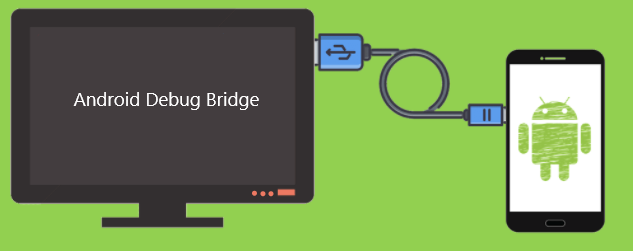
この方法では、新しいロック画面保護を作成するための一時的なオプションが提供されます。 したがって、電話の再起動後にこれを設定する必要があります。
5.0-5.11以降で実行されているAndroidデバイスは、ユーザーインターフェイスをクラッシュさせることで、ロック画面部分をバイパスすることができます。 これは少し注意が必要ですが、非常に便利な方法です。 これらに従ってください:
スマートフォンをGoogleアカウントにリンクすると、画面がロックアウトされるなどの状況で非常に役立ちます。 Androidのロック画面をバイパスする別の簡単な方法があります。それはAndroidデバイスマネージャーを使用することです。
このサービスは、携帯電話の最後の場所を使用し、主に紛失または盗難にあったデバイスを見つけるために使用されます。 ただし、Androidデバイスマネージャーの[デバイスのロック]オプションを使用すると、スマートフォンのパスワードをリセットできます。
これをチェックアウト:
この方法は、Androidスマートフォンで位置情報設定をオンにしていて、以前にGoogleアカウントと同期したことがある場合にのみ機能します。 Googleアカウントを維持することは重要ですが、 これをクリック Googleアカウントのパスワードを忘れた場合、またはアカウントを紛失した場合。
他の5つの方法が失敗した場合、残っている最後のオプションは、電話を工場出荷時の設定にリセットすることです。 はい、これはデバイス上のデータとコンテンツを消去するため、厳しい解決策です。 ただし、選択の余地がない場合は、先に進むことができます。
このガイドを使用して、Androidをデフォルトにリセットします。
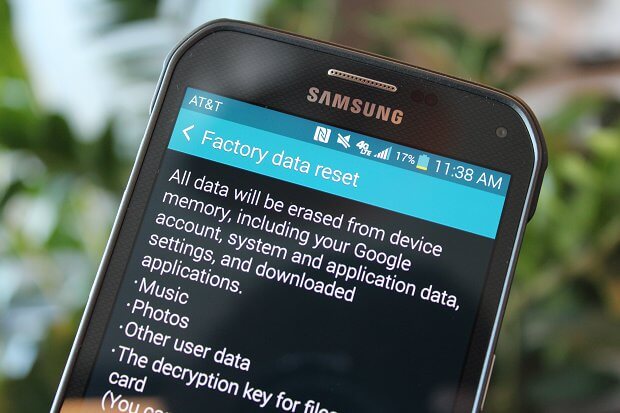
Androidスマートフォンをハードリセットする手順は、デバイスのメーカーとモデルによって異なる場合があることに注意してください。 新しくリセットしたAndroidのセットアップを続行できます。
FoneDogAndroidツールキット-Androidデータリカバリ 工場出荷時のリセット中に失われたファイルを回復するのに役立ちます。 このソフトウェアは、連絡先、通話履歴、テキストメッセージ、オーディオ、写真、ビデオ、さらにはWhatsAppデータなどの削除されたデータを電話またはSDカードから直接簡単に復元します。
Androidのデータ復旧
削除されたメッセージ、写真、連絡先、ビデオ、WhatsAppなどを回復します。
ルートの有無にかかわらず、Androidで失われたデータと削除されたデータをすばやく見つけます。
6000 + Androidデバイスと互換性があります。
無料ダウンロード
無料ダウンロード

次の機能が強調されています。
使用方法 FoneDogAndroidデータリカバリ?
データの回復とは別に、FoneDog Android Toolkitは、デバイスが壊れたり損傷したりした場合に備えて、バックアップと復元のオプション、および壊れたAndroidデータの抽出も提供します。
この記事では、6つの実証済みの方法を学びました。 バイパスする方法 が待 Androidのロック画面。 手順を実行する前に、まずメソッドを確認して、デバイスに最適なオプションを確認することをお勧めします。 これは、それ以上の問題を回避し、強制的にリセットするためです。
ただし、ロック画面のリセット中にすでに複数回失敗した場合は、工場出荷時のリセットを実行するのが最善のオプションです。 あなたはいつでもあなたのファイルを元に戻すことができます FoneDogAndroidツールキット.
コメント
コメント
人気記事
/
面白いDULL
/
SIMPLE難しい
ありがとうございました! ここにあなたの選択があります:
Excellent
評価: 4.7 / 5 (に基づく 101 評価数)